KiCad. 22 gennaio 2019
|
|
|
- Rosina Marrone
- 5 anni fa
- Visualizzazioni
Transcript
1 KiCad
2 KiCad ii 22 gennaio 2019
3 KiCad iii Indice 1 Introduzione KiCad Cartelle e file di KiCad Installazione e configurazione Opzioni di visualizzazione Inizializzazione della configurazione predefinita Inizializzazione di alcune opzioni e utilità Configurazione dei percorsi Inizializzazione dell editor di testo Inizializzazione del visualizzatore PDF KiCad: principi d uso Uso del manager di KiCad Finestra principale Pannello di avvio utilità La vista ad albero del progetto Barra degli strumenti in alto Uso dei modelli Definizioni Modelli Metadati File richiesti: File opzionali: Esempio: Operazione Posizione dei modelli:
4 KiCad iv Manuale di riferimento Copyright Questo documento è coperto dal Copyright dei suoi autori come elencati in seguito. È possibile distribuirlo e/o modificarlo nei termini sia della GNU General Public License ( versione 3 o successive, che della Creative Commons Attribution License ( versione 3.0 o successive. Tutti i marchi registrati all interno di questa guida appartengono ai loro legittimi proprietari. Collaboratori Jean-Pierre Charras, Fabrizio Tappero. Traduzione Marco Ciampa <ciampix@libero.it>, Feedback Si prega di inviare qualsiasi rapporto bug, suggerimento o nuova versione a: Documentazione di KiCad: Software KiCad: Traduzione di KiCad: Data di pubblicazione e versione del software 21 maggio, 2015.
5 KiCad 1 / 15 Capitolo 1 Introduzione 1.1 KiCad KiCad è uno strumento software open-source per la creazione di schemi elettrici e circuiti stampati. Sotto la sua unica facciata, KiCad incorpora l elegante insieme dei seguenti singoli strumenti software: KiCad : gestione progetti Eeschema : editor schemi e di componenti elettrici CvPcb : aiuto selezione impronte (eseguito sempre da Eeschema) Pcbnew : editor circuiti stampati e di impronte GerbView : visualizzatore file Gerber sono inoltre incluse anche 3 utility Bitmap2Component: creatore di componenti per loghi. Crea un componente o una impronta da un immagine bitmap. PcbCalculator: una calcolatrice utile per dimensionare componenti per alimentatori, tracce in base alla corrente, linee di trasmissione, ecc. PlEditor: un editor dei fogli mastri di disegno. Questi strumenti sono eseguiti solitamente dal gestore dei progetti, ma possono essere eseguiti anche come strumenti a sé stanti. Allo stato attuale, KiCad è considerato sufficientemente maturo da essere usato per lo sviluppo e il mantenimento di circuiti stampati complessi. KiCad non presenta limite di dimensioni di scheda e può gestire facilmente fino a 32 strati rame e fino a 14 strati tecnici. KiCad può creare tutti i file necessari per la costruzione dei circuiti stampati: file Gerber per i fotoplotter file di foratura file di posizionamento componenti e molto altro ancora. Essendo open source (licenza GPL), KiCad rappresenta lo strumento ideale per progetti orientati alla creazione di progetti eletronici in salsa open-source. KiCad è disponibile per Linux, Windows e Apple OS X (il supporto a quest ultimo SO è sperimentale, ma funziona egregiamente).
6 KiCad 2 / Cartelle e file di KiCad KiCad crea e usa file con le seguenti estensioni (e cartelle) per la modifica di schemi e schede. File del gestore progetti: *.pro I piccoli file che contengono i pochi parametri del progetto attuale, inclusi elenco librerie di componenti. File dell editor degli schemi elettrici: *.sch *.lib *.dcm *_cache.lib File degli schemi elettrici (non contengono i componenti) File delle librerie di componenti elettrici, contenenti le descrizioni dei componenti: forma grafica, pin, campi. Documentazione dei file delle librerie di componenti, contenenti alcuni campi relativi alle descrizioni dei componenti: commenti, parole chiave, riferimenti a datasheet. File della cache delle librerie di componenti, contenenti una copia dei componenti usati nel progetto dello schema elettrico. File e cartelle dell editor di circuiti stampati: *.kicad_pcb *.pretty *.kicad_mod *.brd *.mod fp-lib-table File della scheda contenenti tutte le info a parte la disposizione pagina. Cartelle librerie di impronte. Le cartelle sono in effetti le librerie. File delle impronte, contenenti una descrizione impronta per file. File delle schede nel vecchio formato. Vengono letti dall editor di circuiti stampati, ma non scritti. File delle librerie di impronte nel vecchio formato. Vengono letti dall editor di impronte e di circuiti stampati, ma non scritti. Elenco librerie di impronte (tabella librerie di impronte): elenco di librerie di impronte (in vari formati) che vengono caricate dall editor di circuiti stampati, dall editor delle impronte o da CvPcb. File comuni: *.kicad_wks *.net File di descrizione di disposizione pagina, per quelli che vogliono i fogli di lavoro con un aspetto personalizzato. I file di netlist creati dall editor degli schemi elettrici, e letti dall editor dei circuiti stampati. Questi file sono associati ai file.cmp, per gli utenti che preferiscono un file separato per l associazione componente/impronta. File speciali: *.cmp Memorizza l associazione tra componenti e usati nello scheme e le loro impronte. Può essere creato da Pcbnew, e importato da Eeschema. Lo scopo è la reimportazione da Pcbnew a Eeschema, per utenti che cambiano impronte da dentro Pcbnew (per esempio usando il comando Scambia impronte) e vogliono importare questi cambiamenti nello schema. Altri file: Sono generati da KiCad per la fabbricazione o per la documentazione. *.gbr *.drl *.pos File gerber, per la fabbricazione File di foratura (formato Excellon), per la fabbricazione File di posizionamento (formato ascii), per le macchine per l inserzione automatica
7 KiCad 3 / 15 *.rpt *.ps *.pdf *.svg *.dxf *.plt File di rapporto (formato ascii), per documentazione File di tracciatura (formato postscript), per documentazione File di tracciatura (formato pdf), per documentazione File di tracciatura (formato svg), per documentazione File di tracciatura (formato dxf), per documentazione File di tracciatura (formato HPGL), per documentazione
8 KiCad 4 / 15 Capitolo 2 Installazione e configurazione 2.1 Opzioni di visualizzazione Pcbnew necessita del supporto a OpenGL v2.1 o successivi. 2.2 Inizializzazione della configurazione predefinita Un file di configurazione predefinita di nome kicad.pro è fornito in kicad/template. Serve come modello per ogni nuovo progetto. Se esiste un altro file di configurazione di nome fp-lib-table, esso verrà usato solo una volta per creare un elenco di librerie di impronte (altrimenti, l elenco verrà creato da zero). Il file predefinito kicad.pro può essere liberamente modificato se necessario, principalmente per impostare (cambiare) l elenco dei file di libreria caricato da Eeschema. Alcuni altri parametri (dimensione predefinita del testo, dimensione predefinita delle linee, principalmente per Pcbnew) sono memorizzati qui. Verificare di avere il diritti di scrittura a kicad/template/kicad.pro Esecuzione di KiCad e caricamento del progetto kicad.pro. Esecuzione di Eeschema attraverso KiCad. Modifica ed aggiorna la configurazione Eeschema, e principalmente l elenco delle librerie che si vuole usare ogni volta che si creano nuovi progetti. Esecuzione di Pcbnew tramite KiCad. Modifica e aggiorna la configurazione di Pcbnew, in special modo l elenco librerie di impronte. Pcbnew creerà o aggiornerà un elenco librerie dal nome tabella librerie di impronte. Ci sono 2 file elenchi di librerie (di nome fp-lib-table). Il primo (posizionato nella cartella dell utente) è globale per tutti i progetti. Il secondo, se esiste (posizionato nella cartella del progetto) è specifico del progetto. 2.3 Inizializzazione di alcune opzioni e utilità Quando si usa KiCad, tornano utili un editor di testo e un visualizzatore PDF. Impostarli è quindi una buona idea. Queste impostazioni sono accessibili dal menu delle preferenze
9 KiCad 5 / 15 3 opzioni sono in special modo importanti: Configura percorsi Visualizzatore PDF Imposta editor di testo 2.4 Configurazione dei percorsi In KiCad, si possono definire alcuni percorsi usando variabili ambiente. Alcune variabili ambiente vengono definite internamente da KiCad, e possono essere usate per definire percorsi (come i percorsi delle librerie, i percorsi delle forme 3D... ) Ciò è utile quando i percorsi assoluti non sono conosciuti o sono soggetti a cambiamenti. Per esempio le librerie ufficiali create per KiCad: per il percorso di queste librerie, una volta installate su disco per il percorso delle forme 3D usate nelle definizioni delle impronte. Per esempio, il percorso completo della libreria di impronte connect.pretty è definito così, quando si usa la variabile ambiente KISYSMOD per definire il percorso completo: ${KISYSMOD}/connect.pretty Ovviamente si può usare la solita definizione di percorso assuluto, se questo è ben conosciuto e non cambia mai. Questa opzione permette di definire alcuni percorsi da una variabile ambiente e, se necessario, di aggiungere proprie variabili ambiente per definire percorsi personali. KIGITHUB KISYS3DMOD KISYSMOD usato frequentemente negli esempi di tabelle di librerie di impronte. Se si usa questa variabile, deve essere definita. percorso di base predefinito per i file delle forme 3D, e deve essere definito, dato che un percorso assoluto normalmente non viene usato. percorso di base predefinito per le cartelle di librerie di impronte, e deve essere definito, se non vengono usati percorsi assoluti nei nomi delle librerie di impronte.
10 KiCad 6 / 15 Da notare anche la variabile ambiente KIPRJMOD che è sempre internamente definita da KiCad, ed è il percorso assoluto del progetto corrente. Per esempio, ${KIPRJMOD}/connect.pretty è sempre la cartella connect.pretty (la libreria di impronte in formato pretty) trovata dentro la cartella del progetto corrente. Se si modifica la configurazione dei percorsi, uscire e riavviare KiCad, per evitare qualsiasi problema nella gestione dei percorsi. 2.5 Inizializzazione dell editor di testo Prima di usare un editor di testi per sfogliare/modificare i file nel progetto corrente, è necessario scegliere l editor di testo che si vuole usare. Il menu: Preferenze/Imposta l editor di testo permette di impostare l editor di testo da usare. 2.6 Inizializzazione del visualizzatore PDF Si può usare il visualizzatore PDF predefinito o scegliere il proprio visualizzatore PDF Impostare Preferenze/Visualizzatore PDF/Visualizzatore PDF preferito per selezionare come visualizzatore PDF preferito quello predefinito. Il proprio visualizzatore (non predefinito) viene scelto tramite il menu Preferenze/Visualizzatore PDF/Imposta visualizzatore PDF. Su Linux, il visualizzatore PDF predefinito alle volte può comportarsi in maniera strana, perciò l impostazione Visualizzatore PDF preferito dopo la selezione di un idoneo visualizzatore PDF è tassativa. 2.7 KiCad: principi d uso Per gestire un progetto KiCad comprensivo di file di schemi elettrici, file di circuiti stampati, librerie aggiuntive, file per gestione manufatturiera di fotoplotter, foratura e piazzamento automatico di componenti, si raccomanda la creazione di un progetto come sottoindicato: Creare una cartella di lavoro per il progetto (usando KiCad o con altri strumenti). In questa cartella, usare KiCad per creare un file progetto (un file con estensione.pro) attraverso le icone "Crea nuovo progetto" o "Crea nuovo progetto da un modello".
11 KiCad 7 / 15 avvertimento Si raccomanda di usare un unica cartella per ogni progetto KiCad. È sconsigliato combinare più progetti in una singola cartella. KiCad crea un file con estensione.pro che mantiene un certo numero di parametri per la gestione del progetto (come il nome del file dello schema elettrico principale, l elenco delle librerie usate negli schemi e nei circuiti stampati). I nomi predefiniti sia dello schema elettrico principale che del file del circuito stampato sono derivati dal nome del progetto. Perciò, se si crea un progetto dal nome esempio in una cartella chiamata esempio, i file predefiniti verranno creati: esempio.pro esempio.sch esempio.kicad_pcb esempio.net esempio.xxx esempio.cache.lib file di gestione del progetto. file principale dello schema elettrico. file del circuito stampato. file della netlist. vari file creati da altri programmi di utilità. file di libreria creato automaticamente e usato negli schemi elettrici (contiene una copia dei componenti usati).
12 KiCad 8 / 15 Capitolo 3 Uso del manager di KiCad Il manager di KiCad (il file kicad o kicad.exe) è uno strumento che serve semplificare l esecuzione di altri strumenti (editor, visualizzatori di file gerber e strumenti di utilità) quando si crea un progetto. Eseguendo gli altri strumenti dal manager di KiCad ha alcuni vantaggi: controllo incrociato tra editor di schemi elettrici e editor di circuiti stampati. controllo incrociato tra editor di schemi elettrici e selettore di impronte (CvPcb). Ma è possibile modificare solamente i file del progetto corrente. (quando questi strumenti sono eseguiti in modalità singola, si può aprire qualsiasi file in qualsiasi progetto ma il controllo incrociato tra strumenti può dare strani risultati) 3.1 Finestra principale La finestra principale di KiCad è composta da una vista ad albero del progetto, un pannello di avvio contenente i pulsanti da usare per eseguire vari strumenti software e una finestra messaggi. Il menu e la barra degli strumenti possono essere usati per creare, leggere e salvare file di progetto.
13 KiCad 9 / Pannello di avvio utilità KiCad permette di eseguire tutti gli strumenti software indipendenti che lo accompagnano. Il pannello di avvio è formato dai 8 pulsanti presenti sotto che corrispondono ai seguenti comandi (da 1 a 8, da sinistra a destra): 1 Eeschema L editor di schemi elettrici. 2 *LibEdit L editor di componenti e gestore delle librerie di componenti. 3 Pcbnew L editor di circuiti stampati. 4 FootprintEditor L editor di impronte e gestore delle librerie di impronte. 5 Gerbview Un visualizzatore di file GERBER. Mostra anche i file di forature. 6 Bitmap2component Uno strumento per creare un impronta o un componente da un immagine bitmap in bianco e nero per creare loghi. 7 Pcb Calculator Uno strumento per calcolare lo spessore delle tracce e molto altro. 8 Pl Editor L editor di disposizione pagina, per creare/personalizzare i fogli di lavoro. 3.3 La vista ad albero del progetto Facendo doppio clic sulle icone di Eeschema si esegue l editor degli schemi elettrici che in questo caso aprirà il file pic_programmer.sch Facendo doppio clic sull icona Pcbnew si esegue l editor di circuiti stampati, in questo caso aprendo il file pic_programmer.kicad_pcb. Fare clic destro su ciascuno dei file nell albero del progetto consente la generica modifica del file. 3.4 Barra degli strumenti in alto
14 KiCad 10 / 15 La barra degli strumenti in alto permette alcune operazioni di base sui file (da sinistra a destra). Crea un file di progetto. Se viene trovato il modello kicad.pro in kicad/template, viene copiato nella cartella di lavoro. Crea un progetto da un modello. Apre un progetto esistente. Aggiorna e salva l attuale albero del progetto. Crea un archivio zip dell intero progetto, includendo file di schemi, librerie, circuiti stampati, ecc. Aggiorna e ridisegna l elenco ad albero, talvolta necessario dopo un cambiamento dell albero.
15 KiCad 11 / 15 Capitolo 4 Uso dei modelli 4.1 Definizioni Un modello è una cartella di file che include una sottocartella di metadati. Il nome di sistema del modello (SYSNAME) è il nome della cartella dentro la quale sono memorizzati i file del modello. La sottocartella dei metadata (METADIR) contiene i file predefiniti che forniscono le informazioni sul modello. Quando un nuovo progetto viene creato usando un modello, tutti i file e le cartelle presenti all interno del modello eccetto METADIR, vengono copiati sulla nuova cartella del progetto. Tutti i file e cartelle che cominciano con SYSNAME avranno SYSNAME rimpiazzato dal nuovo nome file del progetto, tralasciando l estensione del file. 4.2 Modelli Essi facilitano l impostazione di progetti con attributi comuni come bordi di circuito stampato predefiniti, posizione dei connettori, elementi dello schema elettrico, regole di progettazione, ecc Metadati Una METADIR di un progetto deve contenere i file richiesti, e può opzionalmente contenere qualsiasi file opzionale File richiesti: meta/info.html Contiene informazioni in formato HTML che l utente userà per determinare se il modello sia quello desiderato. La marcatura <title> imposta il nome del modello visualizzato all utente per la selezione. Usare l HTML per formattare questo documento significa che le immagini possono essere in linea senza doversi inventare un nuovo schema. Per formattare questo documento è necessario limitarsi ad usare solo un formato HTML di base File opzionali: meta/icon.png Un file icona in formato PNG di 64 x 64 pixel usato come icona selezionabile nella finestra di dialogo della selezione dei modelli.
16 KiCad 12 / Esempio: Ecco un modello per una scheda raspberrypi-gpio: E le informazioni dei metadati: brd.png è un file opzionale Ecco un esempio di file info.html:
17 KiCad 13 / 15 <!DOCTYPE HTML PUBLIC "-//W3C//DTD HTML 4.0 Transitional//EN"> <HTML> <HEAD> <META HTTP-EQUIV="CONTENT-TYPE" CONTENT="text/html; charset=windows-1252"> <TITLE>Raspberry Pi - Expansion Board</TITLE> <META NAME="GENERATOR" CONTENT="LibreOffice 3.6 (Windows)"> <META NAME="CREATED" CONTENT="0;0"> <META NAME="CHANGED" CONTENT=" ; "> </HEAD> <BODY LANG="fr-FR" DIR="LTR"> <P>This project template is the basis of an expansion board for the <A HREF=" TARGET="blank">Raspberry Pi $25 ARM board.</a> <BR><BR>This base project includes a PCB edge defined as the same size as the Raspberry-Pi PCB with the connectors placed correctly to align the two boards. All IO present on the Raspberry-Pi board is connected to the project through the 0.1" expansion headers. <BR><BR>The board outline looks like the following: </P> <P><IMG SRC="brd.png" NAME="brd" ALIGN=BOTTOM WIDTH=680 HEIGHT=378 BORDER=0><BR><BR><BR><BR> </P> <P>(c)2012 Brian Sidebotham<BR>(c)2012 KiCad Developers</P> </BODY> </HTML> Operazione Il menu file nuovo di KiCad mostra due opzioni: Nuovo progetto crea un progetto vuoto solo copiando template/kicad.pro nella cartella corrente. Progetto da un modello Apre la finestra di dialogo di selezione modelli. La finestra di dialogo ha un elenco di icone e una finestra schermo. Un singolo clic su un icona del modello in alto caricherà il corrispondente file di metadati info.html e lo mostrerà nella finestra schermo. Un clic sul pulsante di OK fa partire la creazione del nuovo progetto. Il modello verrà copiato nella posizione del nuovo progetto (ad esclusione di METADIR come menzionato in precedenza) e ogni file che corrisponderà alle regole di rimpiazzo delle stringhe verrà rinominato per riflettere il nome del nuovo progetto.
18 KiCad 14 / 15 Dopo la selezione di un modello:
19 KiCad 15 / Posizione dei modelli: L elenco dei modelli disponibili viene raccolto dalle seguenti sorgenti: Per modelli di sistema: <kicad bin dir>/../share/template/ Per i modelli dell utente: su Unix: ~/kicad/templates/ su Windows: C:\Documents and Settings\nomeutente\Documenti\kicad\templates su Mac: ~/Documents/kicad/templates/ Quando la variabile ambiente KICAD_PTEMPLATES è definita, c è una terza pagina: Modelli portabili, che elenca i modelli trovati in nel percorso KICAD_PTEMPLATES.
KiCad. 29 novembre 2015
 KiCad KiCad ii 29 novembre 2015 KiCad iii Indice 1 Introduzione 1 1.1 KiCad......................................................... 1 1.2 Cartelle e file di KiCad................................................
KiCad KiCad ii 29 novembre 2015 KiCad iii Indice 1 Introduzione 1 1.1 KiCad......................................................... 1 1.2 Cartelle e file di KiCad................................................
KiCad. 18 luglio 2018
 KiCad KiCad ii 18 luglio 2018 KiCad iii Indice 1 Introduzione 1 1.1 KiCad......................................................... 1 1.2 Cartelle e file di KiCad................................................
KiCad KiCad ii 18 luglio 2018 KiCad iii Indice 1 Introduzione 1 1.1 KiCad......................................................... 1 1.2 Cartelle e file di KiCad................................................
KiCad. 2 ottobre 2015
 KiCad KiCad ii 2 ottobre 2015 KiCad iii Indice 1 Introduzione 1 1.1 KiCad......................................................... 1 1.2 Cartelle e file di KiCad................................................
KiCad KiCad ii 2 ottobre 2015 KiCad iii Indice 1 Introduzione 1 1.1 KiCad......................................................... 1 1.2 Cartelle e file di KiCad................................................
KiCad. 26 agosto 2015
 KiCad KiCad ii 26 agosto 2015 KiCad iii Indice 1 Introduzione 2 1.1 KiCad......................................................... 2 1.2 Cartelle e file di KiCad................................................
KiCad KiCad ii 26 agosto 2015 KiCad iii Indice 1 Introduzione 2 1.1 KiCad......................................................... 2 1.2 Cartelle e file di KiCad................................................
KiCad ii 19 dicembre 2016
 KiCad KiCad ii 19 dicembre 2016 KiCad iii Indice 1 Introduzione 1 1.1 KiCad......................................................... 1 1.2 Cartelle e file di KiCad................................................
KiCad KiCad ii 19 dicembre 2016 KiCad iii Indice 1 Introduzione 1 1.1 KiCad......................................................... 1 1.2 Cartelle e file di KiCad................................................
GerbView. 17 dicembre 2016
 GerbView GerbView ii 17 dicembre 2016 GerbView iii Indice 1 Introduzione a GerbView 2 2 Schermo principale 2 3 Barra superiore 3 4 Barra strumenti sinistra 4 5 Comandi nella barra del menu 5 5.1 Menu file.......................................................
GerbView GerbView ii 17 dicembre 2016 GerbView iii Indice 1 Introduzione a GerbView 2 2 Schermo principale 2 3 Barra superiore 3 4 Barra strumenti sinistra 4 5 Comandi nella barra del menu 5 5.1 Menu file.......................................................
Pl_Editor. 18 luglio 2018
 Pl_Editor Pl_Editor ii 18 luglio 2018 Pl_Editor iii Indice 1 Introduzione a Pl_Editor 2 2 File di Pl_Editor 2 2.1 File in ingresso e riquadro iscrizioni predefinito................................... 2
Pl_Editor Pl_Editor ii 18 luglio 2018 Pl_Editor iii Indice 1 Introduzione a Pl_Editor 2 2 File di Pl_Editor 2 2.1 File in ingresso e riquadro iscrizioni predefinito................................... 2
GerbView. 18 luglio 2018
 GerbView GerbView ii 18 luglio 2018 GerbView iii Indice 1 Introduzione a GerbView 2 2 Interfaccia 2 2.1 Finestra principale.................................................. 2 2.2 Barra superiore....................................................
GerbView GerbView ii 18 luglio 2018 GerbView iii Indice 1 Introduzione a GerbView 2 2 Interfaccia 2 2.1 Finestra principale.................................................. 2 2.2 Barra superiore....................................................
Creare e ripristinare immagine di sistema con Windows 7
 Creare e ripristinare immagine di con Windows 7 La versione Pro di Windows 7 offre un interessante strumento per il backup del computer: la possibilità di creare un immagine completa del, ovvero la copia
Creare e ripristinare immagine di con Windows 7 La versione Pro di Windows 7 offre un interessante strumento per il backup del computer: la possibilità di creare un immagine completa del, ovvero la copia
Installazione e uso di SETVERSION.EXE
 Installazione e uso di SETVERSION.EXE Introduzione... 2 INSTALLAZIONE di ARC+ Manager (SETVERSION.EXE)... 3 Impostazioni del nuovo ARC+ Updater... 8 1 Introduzione Il nuovo programma "SETVERSION.EXE" sarà
Installazione e uso di SETVERSION.EXE Introduzione... 2 INSTALLAZIONE di ARC+ Manager (SETVERSION.EXE)... 3 Impostazioni del nuovo ARC+ Updater... 8 1 Introduzione Il nuovo programma "SETVERSION.EXE" sarà
Capitolo 14 Lavorare con la Gallery
 Guida introduttiva Capitolo 14 Lavorare con la Gallery OpenOffice.org Copyright Il presente documento è rilasciato sotto Copyright 2005 dei collaboratori elencati nella sezione Autori. È possibile distribuirlo
Guida introduttiva Capitolo 14 Lavorare con la Gallery OpenOffice.org Copyright Il presente documento è rilasciato sotto Copyright 2005 dei collaboratori elencati nella sezione Autori. È possibile distribuirlo
Gestione della configurazione Input/Output PLC Cosa c'è di nuovo?
 Gestione della configurazione Input/Output PLC Cosa c'è di nuovo? Indice I. Avviare il Configuration Manager... 3 II. Nuova interfaccia dell'utente... 3 III. Importazione di nuovi formati di configurazione...
Gestione della configurazione Input/Output PLC Cosa c'è di nuovo? Indice I. Avviare il Configuration Manager... 3 II. Nuova interfaccia dell'utente... 3 III. Importazione di nuovi formati di configurazione...
Avviate Specifi dall icona presente sul vostro Desktop.
 Avviate Specifi dall icona presente sul vostro Desktop. Nota: Se state utilizzando una versione dimostrativa, una volta caricato il programma, un messaggio vi comunicherà i giorni rimanenti del periodo
Avviate Specifi dall icona presente sul vostro Desktop. Nota: Se state utilizzando una versione dimostrativa, una volta caricato il programma, un messaggio vi comunicherà i giorni rimanenti del periodo
Samsung Universal Print Driver Guida dell utente
 Samsung Universal Print Driver Guida dell utente immagina le possibilità Copyright 2009 Samsung Electronics Co., Ltd. Tutti i diritti riservati. Questa guida viene fornita solo a scopo informativo. Tutte
Samsung Universal Print Driver Guida dell utente immagina le possibilità Copyright 2009 Samsung Electronics Co., Ltd. Tutti i diritti riservati. Questa guida viene fornita solo a scopo informativo. Tutte
SPAC Automazione 2019
 SPAC Automazione 2019 Utilizzo della finestra Gestione Commesse Esercitazione per l apprendimento e l utilizzo dei comandi Rev. 0-2019 Ambiente di lavoro 1 Ambiente di lavoro Descrizione dell ambiente
SPAC Automazione 2019 Utilizzo della finestra Gestione Commesse Esercitazione per l apprendimento e l utilizzo dei comandi Rev. 0-2019 Ambiente di lavoro 1 Ambiente di lavoro Descrizione dell ambiente
Visualizzazione di un elenco di font disponibili
 Questo argomento include le seguenti sezioni: "Tipi di font" a pagina 1-21 " della stampante residenti" a pagina 1-21 "Visualizzazione di un elenco di font disponibili" a pagina 1-21 "Stampa di un elenco
Questo argomento include le seguenti sezioni: "Tipi di font" a pagina 1-21 " della stampante residenti" a pagina 1-21 "Visualizzazione di un elenco di font disponibili" a pagina 1-21 "Stampa di un elenco
Manuale di KMouth. Gunnar Schmi Dt Traduzione della documentazione: Federico Zenith
 Gunnar Schmi Dt Traduzione della documentazione: Federico Zenith 2 Indice 1 Introduzione 5 2 Uso di KMouth 6 2.1 Le impostazioni al primo avvio.............................. 6 2.2 La finestra principale....................................
Gunnar Schmi Dt Traduzione della documentazione: Federico Zenith 2 Indice 1 Introduzione 5 2 Uso di KMouth 6 2.1 Le impostazioni al primo avvio.............................. 6 2.2 La finestra principale....................................
Pl_Editor. 10 dicembre 2015
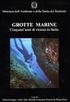 Pl_Editor Pl_Editor ii 10 dicembre 2015 Pl_Editor iii Indice 1 Introduzione a Pl_Editor 2 2 File di Pl_Editor 2 2.1 File in ingresso e riquadro iscrizioni predefinito............................... 2 2.2
Pl_Editor Pl_Editor ii 10 dicembre 2015 Pl_Editor iii Indice 1 Introduzione a Pl_Editor 2 2 File di Pl_Editor 2 2.1 File in ingresso e riquadro iscrizioni predefinito............................... 2 2.2
Panoramica della creazione di file PDF
 Panoramica della creazione di file PDF ASTE GIUDIZIARIE INLINEA S.P.A. Guida alla creazione dei files pdf La produzione di file Pdf permette di ottenere file di buona qualità e peso ridotto agevolando
Panoramica della creazione di file PDF ASTE GIUDIZIARIE INLINEA S.P.A. Guida alla creazione dei files pdf La produzione di file Pdf permette di ottenere file di buona qualità e peso ridotto agevolando
WINDOWS95. 1. Avviare Windows95. Avviare Windows95 non è un problema: parte. automaticamente all accensione del computer. 2. Barra delle applicazioni
 WINDOWS95 1. Avviare Windows95 Avviare Windows95 non è un problema: parte automaticamente all accensione del computer. 2. Barra delle applicazioni 1 La barra delle applicazioni permette di richiamare le
WINDOWS95 1. Avviare Windows95 Avviare Windows95 non è un problema: parte automaticamente all accensione del computer. 2. Barra delle applicazioni 1 La barra delle applicazioni permette di richiamare le
SCRIBUS Guida Generale
 SCRIBUS Guida Generale Introduzione Scribus è un software di impaginazione, rilasciato sotto licenza GPL (licenza pubblica generica) e può pertanto essere utilizzato liberamente. Versione utilizzata: Scribus
SCRIBUS Guida Generale Introduzione Scribus è un software di impaginazione, rilasciato sotto licenza GPL (licenza pubblica generica) e può pertanto essere utilizzato liberamente. Versione utilizzata: Scribus
Schermata riprodotta con l autorizzazione di Microsoft Corporation.
 Avvio rapido Prefazione P2WW-2600-01AL Grazie per aver acquistato Rack2-Filer! Rack2-Filer è un applicazione che consente di gestire e visualizzare i dati dei documenti sul computer. Questa guida rapida
Avvio rapido Prefazione P2WW-2600-01AL Grazie per aver acquistato Rack2-Filer! Rack2-Filer è un applicazione che consente di gestire e visualizzare i dati dei documenti sul computer. Questa guida rapida
Capitolo 4 Menu e barre degli strumenti
 Guida introduttiva Capitolo 4 Menu e barre degli strumenti Come utilizzare e personalizzare le opzioni comuni a tutti i componenti di OpenOffice.org OpenOffice.org Copyright Il presente documento è rilasciato
Guida introduttiva Capitolo 4 Menu e barre degli strumenti Come utilizzare e personalizzare le opzioni comuni a tutti i componenti di OpenOffice.org OpenOffice.org Copyright Il presente documento è rilasciato
Gestione risorse (Windows)
 Gestione risorse (Windows) Organizzazione dei file Il sistema di memorizzazione è organizzato ad albero secondo una struttura gerarchica DISCO (drive) FILES CARTELLE (directory) FILES SOTTOCARTELLE FILES
Gestione risorse (Windows) Organizzazione dei file Il sistema di memorizzazione è organizzato ad albero secondo una struttura gerarchica DISCO (drive) FILES CARTELLE (directory) FILES SOTTOCARTELLE FILES
FAQ per l'utilizzo del progetto template di Allplan per DOCFA 4 TN
 FAQ per l'utilizzo del progetto template di Allplan per DOCFA 4 TN 1. Caricamento del progetto template Decomprimere il file DOCFA PROTOTIPO.prj.zip, copiare la cartella del progetto DOCFA PROTOTIPO.prj
FAQ per l'utilizzo del progetto template di Allplan per DOCFA 4 TN 1. Caricamento del progetto template Decomprimere il file DOCFA PROTOTIPO.prj.zip, copiare la cartella del progetto DOCFA PROTOTIPO.prj
Manuale d uso DropSheep 4 imaio Gestione Pixmania-PRO Ver 1.1
 Manuale d uso DropSheep 4 imaio Gestione Pixmania-PRO Ver 1.1 Release NOTE 1.1 Prima Versione del Manuale INDICE 1-INTRODUZIONE... 4 2- GESTIONE DEL CATALOGO PIXMANIA-PRO SU IMAIO... 5 3-Configurazione
Manuale d uso DropSheep 4 imaio Gestione Pixmania-PRO Ver 1.1 Release NOTE 1.1 Prima Versione del Manuale INDICE 1-INTRODUZIONE... 4 2- GESTIONE DEL CATALOGO PIXMANIA-PRO SU IMAIO... 5 3-Configurazione
Windows. La prima realizzazione di un ambiente grafico si deve alla Apple (1984) per il suo Macintosh. La gestione dei file conserva la logica del DOS
 Windows La prima realizzazione di un ambiente grafico si deve alla Apple (1984) per il suo Macintosh La gestione dei file conserva la logica del DOS Funzionalità di un S.O. Gestione dei file Gestione dei
Windows La prima realizzazione di un ambiente grafico si deve alla Apple (1984) per il suo Macintosh La gestione dei file conserva la logica del DOS Funzionalità di un S.O. Gestione dei file Gestione dei
WebDisk. TeamPortal - WebDisk
 - INDICE Introduzione... 3 1.1 Funzioni disponibili... 4 1.2 Gestione e Consultazione... 4 1.3 Ricerca... 8 1.4 Amministrazione, direttori esterni... 10 2 Introduzione L'applicazione permette di gestire
- INDICE Introduzione... 3 1.1 Funzioni disponibili... 4 1.2 Gestione e Consultazione... 4 1.3 Ricerca... 8 1.4 Amministrazione, direttori esterni... 10 2 Introduzione L'applicazione permette di gestire
Requisiti client di Arianna 3.0 Saas... 2 Operatività... 2 METODI DI CONNESSIONE ) CONNESSIONE TRAMITE REMOTE APP... 3 CONNESSIONE AL SERVER
 Requisiti client di Arianna 3.0 Saas... 2 Operatività... 2 METODI DI CONNESSIONE... 2 1) CONNESSIONE TRAMITE REMOTE APP... 3 CONNESSIONE AL SERVER REMOTO... 3 CONFIGURARE LE STAMPANTI... 5 COPIARE FILE
Requisiti client di Arianna 3.0 Saas... 2 Operatività... 2 METODI DI CONNESSIONE... 2 1) CONNESSIONE TRAMITE REMOTE APP... 3 CONNESSIONE AL SERVER REMOTO... 3 CONFIGURARE LE STAMPANTI... 5 COPIARE FILE
CvPcb. 17 dicembre 2016
 CvPcb CvPcb ii 17 dicembre 2016 CvPcb iii Indice 1 Introduzione a CvPcb 2 2 Caratteristiche di CvPcb 2 2.1 Associazione manuale o automatica......................................... 2 3 Invocazione di
CvPcb CvPcb ii 17 dicembre 2016 CvPcb iii Indice 1 Introduzione a CvPcb 2 2 Caratteristiche di CvPcb 2 2.1 Associazione manuale o automatica......................................... 2 3 Invocazione di
Come lo chiamiamo?..
 Come lo chiamiamo?.. normalmente le formule sono criptiche = P.RATA(C10/12;C7*12;B11) = SUM(A10:A15)/B15 = A10*(1+$B$2) è possibile semplificare la comprensione con l uso dei nomi di riferimento a celle
Come lo chiamiamo?.. normalmente le formule sono criptiche = P.RATA(C10/12;C7*12;B11) = SUM(A10:A15)/B15 = A10*(1+$B$2) è possibile semplificare la comprensione con l uso dei nomi di riferimento a celle
Funzionalità di Network Assistant
 CAPITOLO 2 Network Assistant semplifica la gestione delle comunità di cluster mettendo a disposizione una GUI, metodi alternativi per le configurazione dei dispositivi di rete, due livelli di accesso,
CAPITOLO 2 Network Assistant semplifica la gestione delle comunità di cluster mettendo a disposizione una GUI, metodi alternativi per le configurazione dei dispositivi di rete, due livelli di accesso,
Il Manuale di KXSLDbg. Keith Isdale Traduzione del documento: Samuele Kaplun Traduzione del documento: Simone Solinas
 Keith Isdale Traduzione del documento: Samuele Kaplun Traduzione del documento: Simone Solinas 2 Indice 1 Introduzione 5 1.1 Funzionalità......................................... 5 2 Usare KXSLDbg 6 2.1
Keith Isdale Traduzione del documento: Samuele Kaplun Traduzione del documento: Simone Solinas 2 Indice 1 Introduzione 5 1.1 Funzionalità......................................... 5 2 Usare KXSLDbg 6 2.1
Quick Print. Quick Print. Guida Utente. Copyright 2013 Hyperbolic Software. www.hyperbolicsoftware.com
 Quick Print Quick Print Guida Utente I nomi dei prodotti menzionati in questo manuale sono proprietà delle rispettive società. Copyright 2013 Hyperbolic Software. www.hyperbolicsoftware.com 1 Tabella dei
Quick Print Quick Print Guida Utente I nomi dei prodotti menzionati in questo manuale sono proprietà delle rispettive società. Copyright 2013 Hyperbolic Software. www.hyperbolicsoftware.com 1 Tabella dei
Manuale Dxf2ISO MANUALE UTENTE
 Manuale Dxf2ISO MANUALE UTENTE Le informazioni contenute nel manuale sono solo a scopo informativo e possono subire variazioni senza preavviso e non devono essere intese con alcun impegno da parte di Promax
Manuale Dxf2ISO MANUALE UTENTE Le informazioni contenute nel manuale sono solo a scopo informativo e possono subire variazioni senza preavviso e non devono essere intese con alcun impegno da parte di Promax
Utilizzo delle Maschere in Microsoft Access
 Utilizzo delle Maschere in Microsoft Access Uso delle maschere Permettono di definire delle interfacce grafiche per la gestione dei dati del database Permettono di realizzare delle piccole applicazioni
Utilizzo delle Maschere in Microsoft Access Uso delle maschere Permettono di definire delle interfacce grafiche per la gestione dei dati del database Permettono di realizzare delle piccole applicazioni
ATDM Manuale dell utente Web Remote Manager
 ATDM-0604 Manuale dell utente Web Remote Manager Web Remote Manager Cos'è Web Remote Manager? Web Remote Manager è un applicazione utilizzabile per l impostazione di parametri in remoto relativi a un ambiente
ATDM-0604 Manuale dell utente Web Remote Manager Web Remote Manager Cos'è Web Remote Manager? Web Remote Manager è un applicazione utilizzabile per l impostazione di parametri in remoto relativi a un ambiente
Documentazione relativa al. software Business Object.XI. Web Intelligence
 Documentazione relativa al software Business Object.XI Web Intelligence Pag. 1 a 17 Indice Indice... 2 Scopo del programma... 3 Configurazione necessaria... 3 Come iniziare a lavorare con BO... 3 Introduzione
Documentazione relativa al software Business Object.XI Web Intelligence Pag. 1 a 17 Indice Indice... 2 Scopo del programma... 3 Configurazione necessaria... 3 Come iniziare a lavorare con BO... 3 Introduzione
4. I moduli in Access 2000/2003
 LIBRERIA WEB 4. I moduli in Access 2000/2003 Il modulo è uno degli oggetti del database di Access e rappresenta un insieme di dichiarazioni e routine scritte con il linguaggio Visual Basic, memorizzate
LIBRERIA WEB 4. I moduli in Access 2000/2003 Il modulo è uno degli oggetti del database di Access e rappresenta un insieme di dichiarazioni e routine scritte con il linguaggio Visual Basic, memorizzate
Manuale di KSystemLog. Nicolas Ternisien
 Nicolas Ternisien 2 Indice 1 Usare KSystemLog 5 1.1 Introduzione......................................... 5 1.1.1 Cos è KSystemLog?................................ 5 1.1.2 Funzionalità.....................................
Nicolas Ternisien 2 Indice 1 Usare KSystemLog 5 1.1 Introduzione......................................... 5 1.1.1 Cos è KSystemLog?................................ 5 1.1.2 Funzionalità.....................................
Raccolta e memorizzazione dei dati immessi nei moduli dai visitatori
 Raccolta e memorizzazione dei dati immessi nei moduli dai visitatori Raccolta e memorizzazione dei dati immessi nei moduli dai visitatori Per impostazione predefinita, i risultati dei moduli vengono salvati
Raccolta e memorizzazione dei dati immessi nei moduli dai visitatori Raccolta e memorizzazione dei dati immessi nei moduli dai visitatori Per impostazione predefinita, i risultati dei moduli vengono salvati
Manuale di KDiskFree
 Jonathan Singer Michael Kropfberger Traduzione della documentazione: Nicola Ruggero Traduzione della documentazione: Federico Cozzi 2 Indice 1 Introduzione 5 2 Uso di KDiskFree 6 2.1 Avvio di KDiskFree.....................................
Jonathan Singer Michael Kropfberger Traduzione della documentazione: Nicola Ruggero Traduzione della documentazione: Federico Cozzi 2 Indice 1 Introduzione 5 2 Uso di KDiskFree 6 2.1 Avvio di KDiskFree.....................................
INSTALLAZIONE versione CLIENT/stand-alone
 INSTALLAZIONE versione CLIENT/stand-alone Nota: con il termine "SUITE OFFIS" si intendono tutti i prodotti ad esso collegati (offis_pra, offis_par etc.) Premessa La versione Client/Stand-alone non consente
INSTALLAZIONE versione CLIENT/stand-alone Nota: con il termine "SUITE OFFIS" si intendono tutti i prodotti ad esso collegati (offis_pra, offis_par etc.) Premessa La versione Client/Stand-alone non consente
Emoticon. Anne-Marie Mahfouf Traduzione della documentazione: Valter Mura
 Anne-Marie Mahfouf Traduzione della documentazione: Valter Mura 2 Indice 1 Gestore dei temi delle faccine 4 1.1 Introduzione......................................... 4 1.2 Temi delle faccine......................................
Anne-Marie Mahfouf Traduzione della documentazione: Valter Mura 2 Indice 1 Gestore dei temi delle faccine 4 1.1 Introduzione......................................... 4 1.2 Temi delle faccine......................................
bla bla Guard Manuale utente
 bla bla Guard Manuale utente Guard Guard: Manuale utente Data di pubblicazione mercoledì, 03. settembre 2014 Version 1.0 Diritto d'autore 2006-2013 OPEN-XCHANGE Inc., Questo documento è proprietà intellettuale
bla bla Guard Manuale utente Guard Guard: Manuale utente Data di pubblicazione mercoledì, 03. settembre 2014 Version 1.0 Diritto d'autore 2006-2013 OPEN-XCHANGE Inc., Questo documento è proprietà intellettuale
Manuale di KIconEdit. Thomas Tanghus : Federico Zenith Traduzione: Matteo Merli
 Thomas Tanghus : Federico Zenith Traduzione: Matteo Merli 2 Indice 1 Introduzione 5 2 Operazioni fondamentali a schermo 6 2.1 Finestra dell editor di icone................................ 6 2.1.1 Barra
Thomas Tanghus : Federico Zenith Traduzione: Matteo Merli 2 Indice 1 Introduzione 5 2 Operazioni fondamentali a schermo 6 2.1 Finestra dell editor di icone................................ 6 2.1.1 Barra
Note di release per l utente Xerox EX Print Server, Powered by Fiery per Xerox Color 800/1000 Press, versione 1.3
 Note di release per l utente Xerox EX Print Server, Powered by Fiery per Xerox Color 800/1000 Press, versione 1.3 Questo documento contiene informazioni importanti su questo release. Distribuire una copia
Note di release per l utente Xerox EX Print Server, Powered by Fiery per Xerox Color 800/1000 Press, versione 1.3 Questo documento contiene informazioni importanti su questo release. Distribuire una copia
Utilizzo del CD QuickRestore
 Utilizzo del CD QuickRestore Compaq fornisce gli strumenti per il ripristino delle condizioni di funzionamento del notebook, l aggiunta di driver o il back up di dati in una partizione distinta dell unità
Utilizzo del CD QuickRestore Compaq fornisce gli strumenti per il ripristino delle condizioni di funzionamento del notebook, l aggiunta di driver o il back up di dati in una partizione distinta dell unità
Ogni PC, per iniziare a lavorare, ha bisogno di un sistema operativo. Infatti questo è il primo programma che viene eseguito e che permette
 Ogni PC, per iniziare a lavorare, ha bisogno di un sistema operativo. Infatti questo è il primo programma che viene eseguito e che permette all'utente e ai programmi di gestire i dispositivi e le periferiche
Ogni PC, per iniziare a lavorare, ha bisogno di un sistema operativo. Infatti questo è il primo programma che viene eseguito e che permette all'utente e ai programmi di gestire i dispositivi e le periferiche
DA LEGGERE PRIMA ESEGUIRE QUALSIASI OPERAZIONE
 DA LEGGERE PRIMA ESEGUIRE QUALSIASI OPERAZIONE La prima parte (da pag. 1 a pag. 7) si riferisce alle versioni monoanno cioè a quelle che richiedono all inizio dell anno l apertura di un nuovo archivio.
DA LEGGERE PRIMA ESEGUIRE QUALSIASI OPERAZIONE La prima parte (da pag. 1 a pag. 7) si riferisce alle versioni monoanno cioè a quelle che richiedono all inizio dell anno l apertura di un nuovo archivio.
Guida per la personalizzazione dei modelli di stampa / salvataggio documenti
 Guida per la personalizzazione dei modelli di stampa / salvataggio documenti 1. Premessa. Questa è una guida generale sulla funzione di personalizzazione dei modelli e come tale contiene informazioni a
Guida per la personalizzazione dei modelli di stampa / salvataggio documenti 1. Premessa. Questa è una guida generale sulla funzione di personalizzazione dei modelli e come tale contiene informazioni a
Guida utente per Mac
 Guida utente per Mac Sommario Introduzione... 1 Utilizzo dello strumento Mac Reformatting... 1 Installazione del software... 4 Rimozione sicura delle unità... 9 Gestione unità... 10 Esecuzione dei controlli
Guida utente per Mac Sommario Introduzione... 1 Utilizzo dello strumento Mac Reformatting... 1 Installazione del software... 4 Rimozione sicura delle unità... 9 Gestione unità... 10 Esecuzione dei controlli
File Leggimi di Parallels Tools
 File Leggimi di Parallels Tools SOMMARIO: 1. Informazioni su Parallels Tools 2. Requisiti di Sistema 3. Installazione di Parallels Tools 3.1. Installazione in SO Guest Windows 3.2. Installazione in SO
File Leggimi di Parallels Tools SOMMARIO: 1. Informazioni su Parallels Tools 2. Requisiti di Sistema 3. Installazione di Parallels Tools 3.1. Installazione in SO Guest Windows 3.2. Installazione in SO
5 BEN. In questa sezione impareremo a disegnare uno schema elettrico usando KiCad.
 5 BEN Disegno di schemi elettrici In questa sezione impareremo a disegnare uno schema elettrico usando KiCad. Usare Eeschema 1. Sotto Windows eseguire kicad.exe. Sotto Linux eseguire invece kicad nel terminale.
5 BEN Disegno di schemi elettrici In questa sezione impareremo a disegnare uno schema elettrico usando KiCad. Usare Eeschema 1. Sotto Windows eseguire kicad.exe. Sotto Linux eseguire invece kicad nel terminale.
Introduzione Capitolo 1 Panoramica Funzioni del componente aggiuntivo di Google Documenti Requisiti di sistema...
 Sommario Introduzione... 4 Informazioni sulla guida... 4 Apertura dell Aiuto... 5 Capitolo 1 Panoramica... 6 1.1 Funzioni del componente aggiuntivo di Google Documenti... 7 1.2 Requisiti di sistema...
Sommario Introduzione... 4 Informazioni sulla guida... 4 Apertura dell Aiuto... 5 Capitolo 1 Panoramica... 6 1.1 Funzioni del componente aggiuntivo di Google Documenti... 7 1.2 Requisiti di sistema...
Corso Base Informatica Lezione 6. 14/03/18 Corso Base Informatica Windows
 Corso Base Informatica Lezione 6 Nella Lezione Precedente Programmi in Windows 7 Software Libero e Software Proprietario Installazione di programmi liberi Esercizi con Wordpad, cartelle e file Rimozione
Corso Base Informatica Lezione 6 Nella Lezione Precedente Programmi in Windows 7 Software Libero e Software Proprietario Installazione di programmi liberi Esercizi con Wordpad, cartelle e file Rimozione
GUIDA UTENTE PRIMA NOTA SEMPLICE
 GUIDA UTENTE PRIMA NOTA SEMPLICE (Vers. 2.3.0) Installazione... 2 Prima esecuzione... 5 Login... 6 Funzionalità... 7 Prima Nota... 8 Registrazione nuovo movimento... 10 Associazione di file all operazione...
GUIDA UTENTE PRIMA NOTA SEMPLICE (Vers. 2.3.0) Installazione... 2 Prima esecuzione... 5 Login... 6 Funzionalità... 7 Prima Nota... 8 Registrazione nuovo movimento... 10 Associazione di file all operazione...
L INTERFACCIA CAPITOLO. In questo capitolo
 06-Cap02_Fl.qxd 3-10-2007 14:03 Pagina 23 CAPITOLO 2 L INTERFACCIA In questo capitolo In questo capitolo hai imparato e destreggiarti tra i vari pannelli, a modificare l ambiente di lavoro, a salvare le
06-Cap02_Fl.qxd 3-10-2007 14:03 Pagina 23 CAPITOLO 2 L INTERFACCIA In questo capitolo In questo capitolo hai imparato e destreggiarti tra i vari pannelli, a modificare l ambiente di lavoro, a salvare le
Questo prodotto utilizza la tecnologia del visualizzatore "EasyFlip" di PFU. PFU LIMITED 2011
 Avvio rapido Prefazione P2WW-2603-01AL Grazie per aver acquistato Rack2-Filer! Rack2-Filer è un applicazione che consente di gestire e visualizzare i dati dei documenti sul computer. Questa Avvio rapido
Avvio rapido Prefazione P2WW-2603-01AL Grazie per aver acquistato Rack2-Filer! Rack2-Filer è un applicazione che consente di gestire e visualizzare i dati dei documenti sul computer. Questa Avvio rapido
ISTRUZIONI PER DISINSTALLAZIONE E REINSTALLAZIONE DELLA LIBRERIA ELLIPS
 A. Disinstallazione libreria Ellips 1. Chiudere tutte le finestre di Internet Explorer aperte 2.Accedere al pannello di controllo JAVA ubicato nel pannello di controllo di Windows 3.selezionare il tasto
A. Disinstallazione libreria Ellips 1. Chiudere tutte le finestre di Internet Explorer aperte 2.Accedere al pannello di controllo JAVA ubicato nel pannello di controllo di Windows 3.selezionare il tasto
Versione 3.0. a cura di Claudia Cavicchi Biblioteca Clinica F.Bianchi Università di Bologna
 Versione 3.0 a cura di Claudia Cavicchi Biblioteca Clinica F.Bianchi Università di Bologna claudia.cavicchi@unibo.it 1 Cos è? E un software gratuito, sviluppato dal Center for History and New Media della
Versione 3.0 a cura di Claudia Cavicchi Biblioteca Clinica F.Bianchi Università di Bologna claudia.cavicchi@unibo.it 1 Cos è? E un software gratuito, sviluppato dal Center for History and New Media della
Gestione Formulario. Il Formulario è una raccolta organizzata di formule e modelli finalizzati all amministrazione e gestione del personale.
 Gestione Formulario Il programma Esserci Studio gestisce un proprio Formulario. Il Formulario è una raccolta organizzata di formule e modelli finalizzati all amministrazione e gestione del personale. Le
Gestione Formulario Il programma Esserci Studio gestisce un proprio Formulario. Il Formulario è una raccolta organizzata di formule e modelli finalizzati all amministrazione e gestione del personale. Le
Gestione Formulario. Il Formulario è una raccolta organizzata di formule e modelli finalizzati all amministrazione e gestione del personale.
 Gestione Formulario Il programma Esserci Software gestisce un proprio Formulario. Il Formulario è una raccolta organizzata di formule e modelli finalizzati all amministrazione e gestione del personale.
Gestione Formulario Il programma Esserci Software gestisce un proprio Formulario. Il Formulario è una raccolta organizzata di formule e modelli finalizzati all amministrazione e gestione del personale.
Manuale di KGet. Gaurav Chaturvedi Traduzione italiana: Pino Toscano
 Gaurav Chaturvedi Traduzione italiana: Pino Toscano 2 Indice 1 Introduzione 5 2 La finestra sagomata di KGet 6 2.1 Opzioni della finestra sagomata di KGet......................... 6 3 La finestra di configurazione
Gaurav Chaturvedi Traduzione italiana: Pino Toscano 2 Indice 1 Introduzione 5 2 La finestra sagomata di KGet 6 2.1 Opzioni della finestra sagomata di KGet......................... 6 3 La finestra di configurazione
Backup e manutenzione del database
 Backup e manutenzione del database - Indice - 1. Introduzione 2. Configurazione iniziale / wizard di configurazione 3. Cartella in cui è memorizzato il database 4. Backup del database e ripristino di una
Backup e manutenzione del database - Indice - 1. Introduzione 2. Configurazione iniziale / wizard di configurazione 3. Cartella in cui è memorizzato il database 4. Backup del database e ripristino di una
INDICE. Il PROGRAMMA... 3 I Moduli... 5 I comandi del documento... 9 TEACHER MAPPE. Bologna Luglio 2017
 MANCA COPERTINA INDICE Il PROGRAMMA... 3 I Moduli... 5 I comandi del documento... 9 I marchi registrati sono proprietà dei rispettivi detentori. Bologna Luglio 2017 TUTTI I DIRITTI SONO RISERVATI 2 IL
MANCA COPERTINA INDICE Il PROGRAMMA... 3 I Moduli... 5 I comandi del documento... 9 I marchi registrati sono proprietà dei rispettivi detentori. Bologna Luglio 2017 TUTTI I DIRITTI SONO RISERVATI 2 IL
Una parte consistente del materiale di questa presentazione riprende il contenuto del libro di riferimento del corso:
 Una parte consistente del materiale di questa presentazione riprende il contenuto del libro di riferimento del corso: INTRODUZIONE 1. Computer e Dispositivi 2. Desktop, icone e impostazioni 3. Testi e
Una parte consistente del materiale di questa presentazione riprende il contenuto del libro di riferimento del corso: INTRODUZIONE 1. Computer e Dispositivi 2. Desktop, icone e impostazioni 3. Testi e
Pagina 1 di 7. Il seguente capitolo introdurrà l utente ad un uso efficace ed efficiente di WinPEP.
 Pagina 1 di 7 Capitolo 3 Concetti base Il seguente capitolo introdurrà l utente ad un uso efficace ed efficiente di WinPEP. Ambiente Windows Per una comprensione completa dell'interfaccia e dell'ambiente
Pagina 1 di 7 Capitolo 3 Concetti base Il seguente capitolo introdurrà l utente ad un uso efficace ed efficiente di WinPEP. Ambiente Windows Per una comprensione completa dell'interfaccia e dell'ambiente
Emoticon. Anne-Marie Mahfouf Traduzione della documentazione: Valter Mura
 Anne-Marie Mahfouf Traduzione della documentazione: Valter Mura 2 Indice 1 Gestore dei temi delle faccine 4 1.1 Introduzione......................................... 4 1.2 Temi delle faccine......................................
Anne-Marie Mahfouf Traduzione della documentazione: Valter Mura 2 Indice 1 Gestore dei temi delle faccine 4 1.1 Introduzione......................................... 4 1.2 Temi delle faccine......................................
Guida a WordPress. 1. Iscrizione a Wordpress
 Guida a WordPress 1. Iscrizione a Wordpress Digitare il seguente indirizzo: https://it.wordpress.com/ Cliccare su Crea sito web Scegliere un tema, ovvero la struttura principale che assumeranno le pagine
Guida a WordPress 1. Iscrizione a Wordpress Digitare il seguente indirizzo: https://it.wordpress.com/ Cliccare su Crea sito web Scegliere un tema, ovvero la struttura principale che assumeranno le pagine
14Ex-Cap11.qxd :20 Pagina Le macro
 14Ex-Cap11.qxd 21-12-2006 11:20 Pagina 203 11 Le macro Creare le macro Registrare una macro Eseguire una macro Riferimenti assoluti e relativi nelle macro Assegnare un pulsante a una macro Modificare una
14Ex-Cap11.qxd 21-12-2006 11:20 Pagina 203 11 Le macro Creare le macro Registrare una macro Eseguire una macro Riferimenti assoluti e relativi nelle macro Assegnare un pulsante a una macro Modificare una
Software per la gestione dei colori Palette Master
 Software per la gestione dei colori Palette Master Guida all uso 01 Software di calibrazione proprietario Sviluppato in collaborazione con gli esperti della calibrazione dei colori di X-Rite, il software
Software per la gestione dei colori Palette Master Guida all uso 01 Software di calibrazione proprietario Sviluppato in collaborazione con gli esperti della calibrazione dei colori di X-Rite, il software
Fiery Remote Scan. Collegarsi ai Fiery servers. Collegarsi a un Fiery server al primo utilizzo
 Fiery Remote Scan Fiery Remote Scan consente di gestire la scansione su Fiery server e la stampante da un computer remoto. Fiery Remote Scan può essere utilizzato per le seguenti operazioni: Avviare le
Fiery Remote Scan Fiery Remote Scan consente di gestire la scansione su Fiery server e la stampante da un computer remoto. Fiery Remote Scan può essere utilizzato per le seguenti operazioni: Avviare le
Video Scrittura (MS Word) Prima Parte
 Video Scrittura (MS Word) Prima Parte Ripasso/approfondimento: Gestione Cartelle/File Crea una cartella UTE Informatica Base sul Desktop Click destro sul Desktop Posizionarsi su Nuovo Cliccare su Cartella
Video Scrittura (MS Word) Prima Parte Ripasso/approfondimento: Gestione Cartelle/File Crea una cartella UTE Informatica Base sul Desktop Click destro sul Desktop Posizionarsi su Nuovo Cliccare su Cartella
PV Applications Manager. Guida dell utilizzatore
 PV Applications Manager Guida dell utilizzatore I Microsoft, Windows e Windows NT sono marchi di fabbrica depositati o marchi di fabbrica della Microsoft Corporation negli Stati Uniti e/o in altri paesi.
PV Applications Manager Guida dell utilizzatore I Microsoft, Windows e Windows NT sono marchi di fabbrica depositati o marchi di fabbrica della Microsoft Corporation negli Stati Uniti e/o in altri paesi.
Modulo III - Creazione di documenti, presentazioni e report
 Modulo III - Creazione di documenti, presentazioni e report Elisabetta Ronchieri Università di Ferrara Dipartimento di Economia e Management e-mail: elisabetta.ronchieri@unife.it 1 Dicembre 2016 Elisabetta
Modulo III - Creazione di documenti, presentazioni e report Elisabetta Ronchieri Università di Ferrara Dipartimento di Economia e Management e-mail: elisabetta.ronchieri@unife.it 1 Dicembre 2016 Elisabetta
Uso dei modelli/template
 08 Il modello (o template, in inglese) non è altro che un normale file di disegno, generalmente vuoto, cioè senza alcuna geometria disegnata al suo interno, salvato con l estensione.dwt. Questo tipo di
08 Il modello (o template, in inglese) non è altro che un normale file di disegno, generalmente vuoto, cioè senza alcuna geometria disegnata al suo interno, salvato con l estensione.dwt. Questo tipo di
Manuale utente. Versione 6.9
 Manuale utente Versione 6.9 Copyright Netop Business Solutions A/S 1981-2009. Tutti i diritti riservati. Parti utilizzate da terzi su licenza. Inviare eventuali commenti a: Netop Business Solutions A/S
Manuale utente Versione 6.9 Copyright Netop Business Solutions A/S 1981-2009. Tutti i diritti riservati. Parti utilizzate da terzi su licenza. Inviare eventuali commenti a: Netop Business Solutions A/S
Utilizzo di Fiery WebSpooler
 20 Utilizzo di Fiery WebSpooler Fiery WebSpooler duplica molte delle funzioni e delle caratteristiche di Command WorkStation. WebSpooler consente di controllare e gestire i lavori da più piattaforme su
20 Utilizzo di Fiery WebSpooler Fiery WebSpooler duplica molte delle funzioni e delle caratteristiche di Command WorkStation. WebSpooler consente di controllare e gestire i lavori da più piattaforme su
Da quali parti è composto un sistema operativo?
 Windows Da quali parti è composto un sistema operativo? Supervisore Gestisce i componenti hardware del sistema, interpreta ed esegue i comandi dell utente, si occupa di caricare ed eseguire gli altri programmi
Windows Da quali parti è composto un sistema operativo? Supervisore Gestisce i componenti hardware del sistema, interpreta ed esegue i comandi dell utente, si occupa di caricare ed eseguire gli altri programmi
Questa versione di Solid Edge è stata certificata per l'uso con i seguenti sistemi:
 Sommario 1. Requisiti di sistema per SOLID EDGE 2019 1 2. Azioni preliminari 2 3. Installazione SOLID EDGE 2019 2 4. Procedura di attivazione delle LICENZE NODO BLOCCATO di SOLID EDGE 2019 _ 3 5. Informazioni
Sommario 1. Requisiti di sistema per SOLID EDGE 2019 1 2. Azioni preliminari 2 3. Installazione SOLID EDGE 2019 2 4. Procedura di attivazione delle LICENZE NODO BLOCCATO di SOLID EDGE 2019 _ 3 5. Informazioni
STRUMENTO IMPOSTAZIONI DEL PANNELLO A SFIORAMENTO MANUALE DI ISTRUZIONI
 MONITOR LCD STRUMENTO IMPOSTAZIONI DEL PANNELLO A SFIORAMENTO MANUALE DI ISTRUZIONI Versione 2.0 Modelli applicabili (a partire da giugno 2015) PN-L803C/PN-80TC3 (I modelli disponibili sono diversi in
MONITOR LCD STRUMENTO IMPOSTAZIONI DEL PANNELLO A SFIORAMENTO MANUALE DI ISTRUZIONI Versione 2.0 Modelli applicabili (a partire da giugno 2015) PN-L803C/PN-80TC3 (I modelli disponibili sono diversi in
P2WW ALZ0. ScanSnap PDF Converter for S500 V1.0 Guida dell operatore
 P2WW-2270-01ALZ0 ScanSnap PDF Converter for S500 V1.0 Guida dell operatore Come precauzione: Questo manuale descrive come usare lo ScanSnap PDF Converter. Assicurarsi di leggere questo manuale prima di
P2WW-2270-01ALZ0 ScanSnap PDF Converter for S500 V1.0 Guida dell operatore Come precauzione: Questo manuale descrive come usare lo ScanSnap PDF Converter. Assicurarsi di leggere questo manuale prima di
Manuale di Procedura guidata di importazione. Laurent Montel Traduzione italiana: Luigi Toscano
 Manuale di Procedura guidata di importazione Laurent Montel Traduzione italiana: Luigi Toscano 2 Indice 1 Introduzione 4 1.1 Programmi di posta identificati.............................. 4 1.2 Importazione
Manuale di Procedura guidata di importazione Laurent Montel Traduzione italiana: Luigi Toscano 2 Indice 1 Introduzione 4 1.1 Programmi di posta identificati.............................. 4 1.2 Importazione
> P o w e r D O C < Gestione documenti e files
 > P o w e r D O C < Gestione documenti e files Guida rapida all utilizzo del software (rev. 1.0 - martedì 4 dicembre 2018) INSTALLAZIONE, ATTIVAZIONE E CONFIGURAZIONE INIZIALE ESECUZIONE DEL SOFTWARE INSERIMENTO
> P o w e r D O C < Gestione documenti e files Guida rapida all utilizzo del software (rev. 1.0 - martedì 4 dicembre 2018) INSTALLAZIONE, ATTIVAZIONE E CONFIGURAZIONE INIZIALE ESECUZIONE DEL SOFTWARE INSERIMENTO
SAP BusinessObjects Versione del documento: Manuale dell'utente di Dashboards Batch Utility
 SAP BusinessObjects Versione del documento: 4.2 2015-11-12 Manuale dell'utente di Dashboards Batch Utility Contenuto 1 Cronologia del documento.... 3 2 Introduzione....4 3 Restrizioni....5 4 Installazione....6
SAP BusinessObjects Versione del documento: 4.2 2015-11-12 Manuale dell'utente di Dashboards Batch Utility Contenuto 1 Cronologia del documento.... 3 2 Introduzione....4 3 Restrizioni....5 4 Installazione....6
Fiery EXP8000 Color Server SERVER & CONTROLLER SOLUTIONS. Stampa da Mac OS
 Fiery EXP8000 Color Server SERVER & CONTROLLER SOLUTIONS Stampa da Mac OS 2005 Electronics for Imaging, Inc. Per questo prodotto, il trattamento delle informazioni contenute nella presente pubblicazione
Fiery EXP8000 Color Server SERVER & CONTROLLER SOLUTIONS Stampa da Mac OS 2005 Electronics for Imaging, Inc. Per questo prodotto, il trattamento delle informazioni contenute nella presente pubblicazione
Backup e ripristino Guida per l'utente
 Backup e ripristino Guida per l'utente Copyright 2007, 2008 Hewlett-Packard Development Company, L.P. Windows è un marchio registrato negli Stati Uniti di Microsoft Corporation. Le informazioni contenute
Backup e ripristino Guida per l'utente Copyright 2007, 2008 Hewlett-Packard Development Company, L.P. Windows è un marchio registrato negli Stati Uniti di Microsoft Corporation. Le informazioni contenute
OmniPC 4.2 Guida dell utente
 OmniPC 4.2 Guida dell utente Uso previsto L OmniPC è un software per i prodotti OmniScan usato nelle ispezioni non distruttive sui materiali in ambito industriale e commerciale. Non usare l OmniPC per
OmniPC 4.2 Guida dell utente Uso previsto L OmniPC è un software per i prodotti OmniScan usato nelle ispezioni non distruttive sui materiali in ambito industriale e commerciale. Non usare l OmniPC per
Inoltrare un messaggio.
 Reti informatiche 359 7.5.3.9 Inoltrare un messaggio. È possibile spedire ad altri un messaggio inviato o ricevuto in precedenza. Al destinatario verrà recapitato il messaggio originale nel quale compariranno
Reti informatiche 359 7.5.3.9 Inoltrare un messaggio. È possibile spedire ad altri un messaggio inviato o ricevuto in precedenza. Al destinatario verrà recapitato il messaggio originale nel quale compariranno
DEFINIZIONI SMART E RELATIVE ESERCITAZIONI
 SCUOLA PRIMARIA DEFINIZIONI SMART E RELATIVE ESERCITAZIONI MODULO 3 Gestione di un sistema operativo a interfaccia Grafica MODULO 3 GESTIONE DI UN SISTEMA OPERATIVO A INTERFACCIA GRAFICA Software di sistema
SCUOLA PRIMARIA DEFINIZIONI SMART E RELATIVE ESERCITAZIONI MODULO 3 Gestione di un sistema operativo a interfaccia Grafica MODULO 3 GESTIONE DI UN SISTEMA OPERATIVO A INTERFACCIA GRAFICA Software di sistema
Il programma di gestione per il mondo della traduzione
 SYLLXXX: Il programma di gestione per il mondo della traduzione INSTALLAZIONE Syllxxx- Versione 2.2.0 - Pag 1 Syllxxx- Versione 2.2.0 - Pag 2 Indice 1 Installazione 4 1.1 Syllxxx-PMN e Syllxxx-SMN 4 1.1.1
SYLLXXX: Il programma di gestione per il mondo della traduzione INSTALLAZIONE Syllxxx- Versione 2.2.0 - Pag 1 Syllxxx- Versione 2.2.0 - Pag 2 Indice 1 Installazione 4 1.1 Syllxxx-PMN e Syllxxx-SMN 4 1.1.1
Manuale di Nero InfoTool
 Manuale di Nero InfoTool Nero AG Informazioni sul copyright e sui marchi Il manuale di Nero InfoTool e il contenuto dello stesso sono protetti da copyright e sono di proprietà di Nero AG. Tutti i diritti
Manuale di Nero InfoTool Nero AG Informazioni sul copyright e sui marchi Il manuale di Nero InfoTool e il contenuto dello stesso sono protetti da copyright e sono di proprietà di Nero AG. Tutti i diritti
